2025. 9. 25. 07:17ㆍIT 로봇
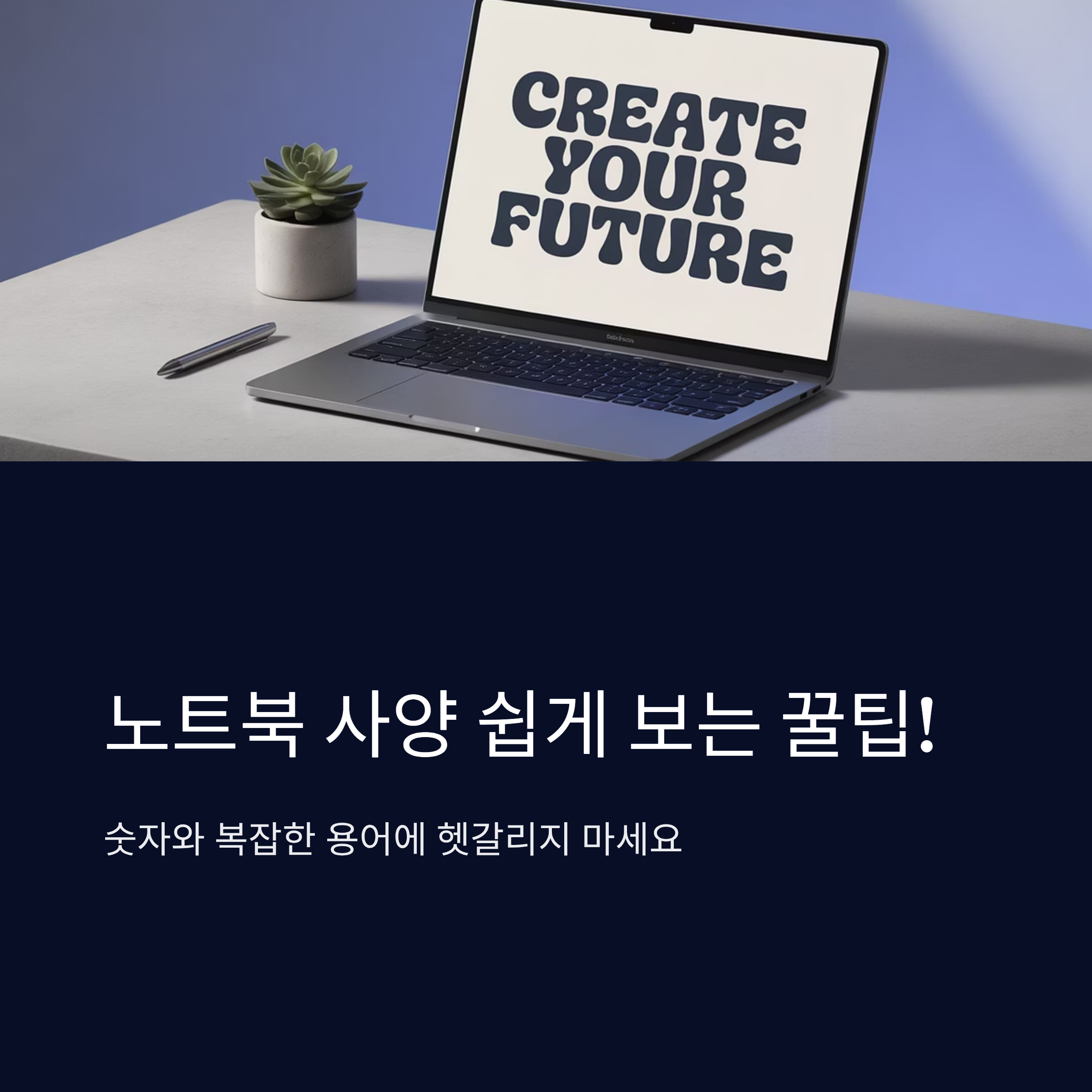
노트북을 고를 때 제일 헷갈리는 부분이 바로 사양이에요. 숫자도 많고 단어도 복잡해서 뭐가 좋은 건지 감이 잘 안 오죠. 😵💫
오늘은 2025년 최신 노트북 기준으로 사양을 쉽게 확인할 수 있는 방법을 소개할게요. 용어 하나하나를 쉽게 풀어 설명하고, 진짜 필요한 성능만 쏙쏙 골라낼 수 있는 팁을 모았어요. 이 글만 보면 나에게 딱 맞는 노트북 찾는 게 훨씬 쉬워질 거예요! 💻
이제 본격적으로 각 항목을 하나씩 살펴보면서, 사양 보는 눈을 길러볼까요? 👀
🧠 노트북 사양 기본 용어 정리
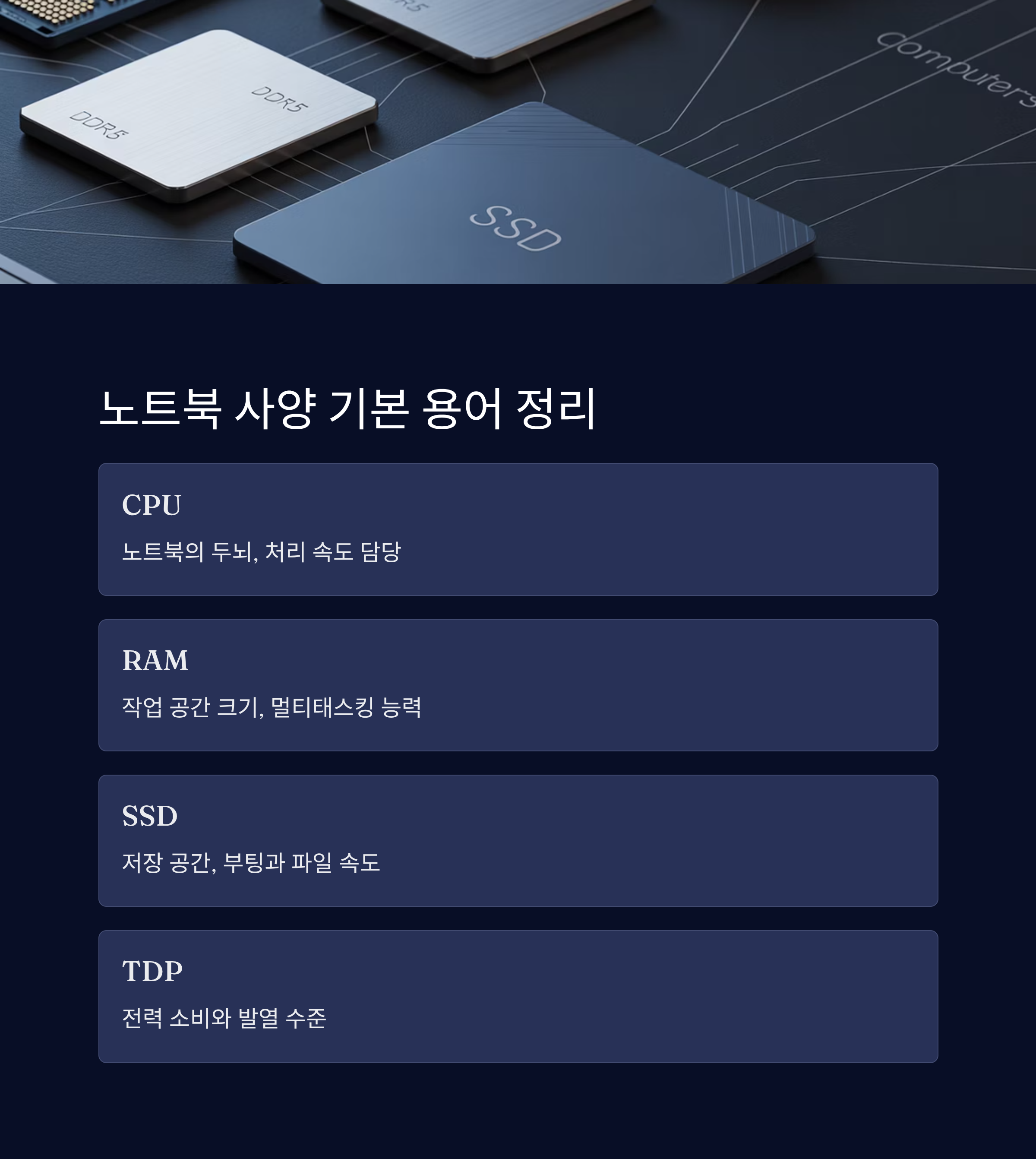
노트북을 처음 구매하려고 할 때, 제품 설명에 나오는 수많은 사양 용어들이 너무 어렵게 느껴질 수 있어요. 특히 'CPU', 'RAM', 'SSD', 'TDP', '캐시 메모리' 같은 단어들은 생소하기만 하죠. 여기서부터 헷갈리면, 어떤 제품이 좋은 건지 판단이 어렵답니다.
먼저 CPU는 '중앙처리장치'로, 노트북의 두뇌 같은 역할을 해요. RAM은 작업 공간, SSD는 저장 공간이죠. 마치 책상 위에서 일하는 걸 생각하면, CPU는 생각하는 속도, RAM은 책상 크기, SSD는 서랍 크기로 비유할 수 있어요. 🤓
제품 페이지에서 숫자가 높을수록 더 빠르다고 생각하는 분들이 많지만, 그보다 중요한 건 세대와 기술이에요. 예를 들어, 인텔 i7 10세대보다 i5 13세대가 더 빠를 수 있어요. AMD도 마찬가지로 라이젠 5 7000번대가 예전 3000번대보다 훨씬 나아요.
TDP는 CPU나 GPU가 어느 정도의 전력을 쓰는지 나타내는 수치예요. 수치가 낮으면 배터리가 오래 가고 발열도 적지만, 성능은 다소 떨어질 수 있어요. 반대로 TDP가 높으면 게이밍이나 영상 편집용으로 좋지만 열이 많이 나요.
내가 생각했을 때, 이런 기본 용어들만 정확히 알아도 절반은 이해한 셈이에요. 더는 숫자에 속지 않고, 진짜 나에게 필요한 사양을 골라낼 수 있거든요! 📘
마지막으로 알아야 할 건 '용도'예요. 웹서핑과 문서작업 위주라면 고성능이 필요 없지만, 디자인, 영상편집, 게이밍이라면 고사양이 필수예요. 결국, 어떤 작업을 할지부터 먼저 정해야 사양을 제대로 고를 수 있답니다.
기본적인 용어만 잘 알아도 사양표가 훨씬 쉽게 보이고, 무조건 비싼 모델에 끌릴 이유도 없어져요. 다음 섹션에서는 CPU에 대해 더 자세히 알려드릴게요!
그럼 이어서 CPU 성능을 어떻게 비교해야 하는지 보러 가볼까요? 🔍
🧾 주요 사양 용어 요약표 📊
| 용어 | 설명 | 체감 영향 |
|---|---|---|
| CPU | 연산 및 처리속도 담당 | 빠른 작업 처리 |
| RAM | 작업 공간 크기 | 멀티태스킹 능력 |
| SSD | 데이터 저장 장치 | 부팅, 파일 이동 속도 |
| TDP | 발열과 전력 소비 | 열 관리 및 성능 |
⚙️ CPU 성능 한눈에 보는 법
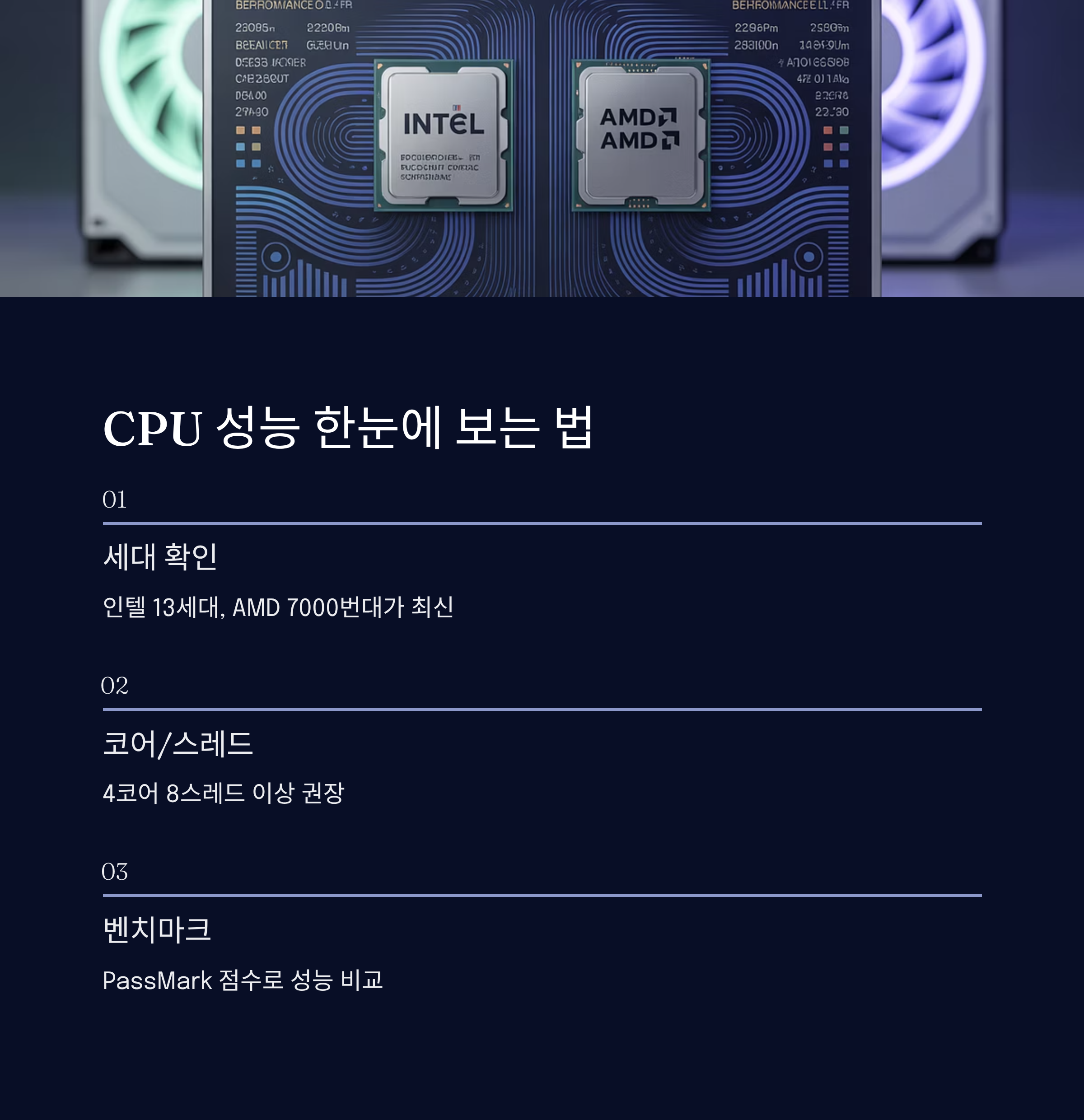
CPU는 노트북 사양에서 가장 먼저 확인해야 할 부분이에요. 요즘 나오는 모든 작업은 CPU를 거치기 때문에, 이 부품이 성능을 좌우한다고 봐도 무방해요. 하지만 i3, i5, i7 같은 숫자와 AMD의 라이젠 숫자만 보고 판단하기엔 복잡하죠.
인텔 CPU는 세대가 바뀔수록 성능이 확연히 달라져요. 예를 들어 12세대 i5는 10세대 i7보다 빠를 수 있어요. 인텔에서는 13세대 이상부터 'P-코어'와 'E-코어'로 나뉘어 효율과 성능을 동시에 잡으려는 구조를 사용해요. 이것만 봐도 숫자만 보고 고르는 건 실수일 수 있죠. 🔍
AMD는 '라이젠'이라는 이름을 쓰는데, 라이젠5, 라이젠7처럼 구성돼요. 뒤의 숫자가 세대를 의미하는데, 5000, 7000, 8000번대일수록 최신이에요. 예를 들어, 라이젠5 7640U는 일상작업에 최적화되어 있고, 7840HS는 게이밍도 거뜬한 고성능이에요.
노트북 CPU에서 꼭 체크해야 할 건 바로 '코어 수', '스레드 수', '기본 클럭', '터보 클럭'이에요. 일반적인 사용이라면 4코어 8스레드 정도면 충분하지만, 영상 편집이나 3D 작업이라면 8코어 이상도 필요해요. 클럭이 높을수록 반응속도도 빨라지고요.
여기에 '벤치마크 점수'를 참고하면 성능 비교가 훨씬 쉬워요. 대표적인 사이트는 'PassMark'와 'UserBenchmark'인데, 여기서 점수만 비교해도 어떤 CPU가 더 빠른지 알 수 있어요. 특히 동일한 가격대라면 점수 대비 가성비를 따져보는 게 핵심이에요. 💡
CPU에 따라 발열과 팬 소음도 달라져요. 성능이 좋은 모델은 팬이 더 자주 돌고, 노트북이 뜨거워질 수 있어요. 반면 전력 소모가 적은 모델은 조용하고 발열도 낮지만, 성능은 살짝 떨어질 수 있어요. 사용 환경을 고려해야 해요!
게임용 노트북을 찾는다면 'H' 또는 'HX'가 붙은 고성능 CPU를 추천해요. 반면 배터리 효율을 원한다면 'U' 또는 'P' 시리즈가 적절하죠. 예를 들어, 인텔 i7-1360P는 배터리 효율이 좋고, i7-13700H는 성능에 집중한 모델이에요. 선택 기준은 사용 목적이에요.
정리하자면, 숫자와 이름보다 중요한 건 세대, 코어 수, 클럭, 전력 등 전체적인 밸런스를 따져보는 거예요. 이제 CPU도 어렵지 않게 읽을 수 있겠죠? 😊
다음은 RAM, 흔히 말하는 메모리! 이것도 꼭 알아둬야 할 포인트가 많아요. 함께 알아보러 가요! 🧠
📈 CPU 비교 요약표 💻
| 모델명 | 코어/스레드 | 특징 |
|---|---|---|
| i5-1240P | 12코어 / 16스레드 | 업무 + 가벼운 게임 적합 |
| i7-13700H | 14코어 / 20스레드 | 영상 편집 및 고사양 작업용 |
| Ryzen 7 7735HS | 8코어 / 16스레드 | 멀티태스킹 최적화 |
| Ryzen 5 7520U | 4코어 / 8스레드 | 가벼운 작업용으로 충분 |
🧠 RAM 용량이 중요한 이유

RAM은 노트북이 얼마나 많은 작업을 동시에 처리할 수 있는지를 결정해요. 쉽게 말해 작업 공간 크기라고 보면 돼요. 책상 위에서 동시에 펼칠 수 있는 책이 많을수록 여러 가지 작업을 더 빠르게 할 수 있듯, RAM이 크면 클수록 여러 프로그램을 매끄럽게 실행할 수 있어요.
요즘은 최소 8GB가 기본이에요. 하지만 웹서핑만 한다고 4GB짜리를 사면 후회할 수 있어요. 왜냐면 요즘 웹페이지 하나만 열어도 광고, 영상, 스크립트 등으로 RAM을 많이 쓰기 때문이에요. 😬 특히 크롬은 RAM을 잘 먹는 프로그램으로 유명하죠!
그래서 추천하는 기준은 이래요. 👉 문서 작업, 인터넷 중심 사용자는 8GB. 영상 편집이나 디자인, 가상 머신(VM) 돌리는 사람은 16GB 이상이 좋아요. 요즘 고급 노트북은 32GB까지도 나와서 전문가들이 많이 선택해요.
RAM에는 DDR4, DDR5 같은 세대가 있어요. 숫자가 높을수록 속도는 빠르고 전력 소모는 줄어들어요. 예전에는 DDR4가 주류였지만, 2025년 현재는 대부분 DDR5를 탑재하고 있어서 속도 차이를 체감하기 좋아요. ⚡
또 중요한 건 ‘듀얼 채널’ 구성이에요. RAM을 8GB 하나보다 4GB 두 개로 구성하면 성능이 더 잘 나와요. 예를 들어 16GB(8GB+8GB 듀얼)는 16GB(1개)보다 속도 면에서 훨씬 빠를 수 있어요. 메모리가 동시에 작동하니까요. 😄
간혹 ‘온보드’ 메모리라고 해서 메모리를 메인보드에 붙여 놓은 제품도 있어요. 이건 업그레이드가 안 돼요. 반대로 슬롯이 있는 제품은 나중에 RAM을 추가하거나 교체할 수 있어서 오래 쓸 수 있는 장점이 있어요.
게임을 하거나 영상 편집 프로그램을 쓰면 RAM 부족 현상이 바로 느껴져요. 렉이 걸리거나 갑자기 튕기기도 하죠. 이런 경우엔 사용 중인 RAM이 너무 작을 수 있다는 신호예요. 멀티태스킹 환경에서는 RAM이 정말 중요한 역할을 해요. 🔄
정리하자면, 노트북을 살 때 CPU만큼 RAM도 꼭 체크해야 해요. 단순 용량뿐 아니라 속도, 구성 방식, 확장성까지 함께 봐야 하니까요. 다음은 SSD 이야기! 저장장치도 무시하면 안 돼요. 💾
계속해서 SSD 종류와 속도 차이까지 알아보면서, 제대로 된 사양 분석을 완성해봐요!
💡 RAM 용량 추천 기준표 📐
| 사용 목적 | 권장 RAM | 구성 팁 |
|---|---|---|
| 문서/웹서핑 | 8GB | DDR4 단일 또는 듀얼 구성 |
| 멀티작업 | 16GB | 듀얼채널 권장 |
| 디자인/영상편집 | 32GB 이상 | DDR5 + 확장성 고려 |
| 게이밍 | 16~32GB | 고클럭 듀얼채널 구성 |
💾 SSD 종류와 속도 차이
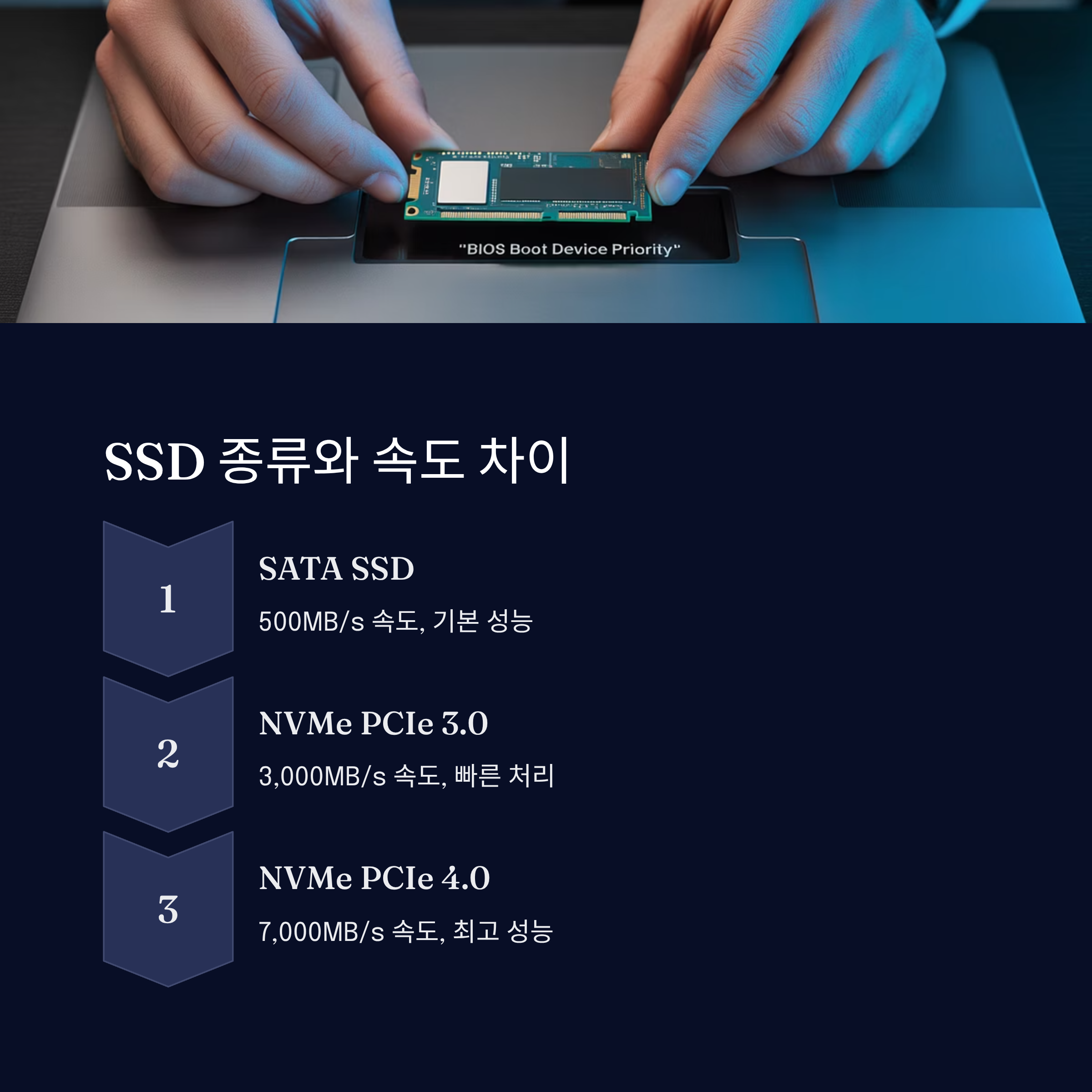
SSD는 노트북의 저장 공간이에요. 예전에는 HDD가 많이 쓰였지만, 지금은 SSD가 기본이에요. 왜냐면 SSD는 속도가 엄청 빠르거든요. 부팅 시간, 프로그램 실행 속도, 파일 복사 속도까지 모든 면에서 차이가 나요. 체감이 확 와요! 🚀
SSD에는 종류가 있어요. 대표적으로 SATA SSD, NVMe SSD가 있는데, NVMe가 훨씬 빠르답니다. SATA는 예전 방식이고, NVMe는 PCIe라는 최신 인터페이스를 써서 데이터 전송 속도가 수배 이상 빨라요. 읽기/쓰기 속도가 5배 이상 차이 나기도 해요. 🤯
SATA SSD는 초당 500MB 정도, NVMe SSD는 3000~7000MB 이상이에요. 만약 게임을 자주 하거나, 영상 편집을 한다면 꼭 NVMe SSD를 선택하는 게 좋아요. 단순 저장만 해도 속도 차이는 체감돼요.
또 하나 중요한 게 'PCIe 세대'예요. NVMe SSD 중에서도 PCIe 3.0, 4.0, 5.0이 있는데, 숫자가 높을수록 전송 속도가 더 빨라요. 2025년 기준 최신 노트북은 대부분 PCIe 4.0까지 지원하고 있고, 고급 모델은 5.0도 나와요. ✨
일반적인 웹서핑, 문서 작업만 할 거면 SATA SSD도 괜찮지만, 요즘은 NVMe가 기본처럼 돼가고 있어요. 가격 차이도 크지 않아서 대부분 사용자에게 NVMe를 추천해요. 가성비 좋고 속도 빠르고, 만족도 높아요.
그리고 SSD 용량도 중요해요. 256GB는 요즘 기준으로는 조금 부족할 수 있어요. 운영체제, 기본 프로그램만 설치해도 공간이 꽤 차지되거든요. 적어도 512GB는 돼야 사진, 영상, 프로그램 설치에 여유가 생겨요.
일부 노트북은 SSD를 교체하거나 추가할 수 있어요. 슬롯이 2개 있는 모델도 있어서, 저장공간을 유연하게 확장할 수 있어요. 특히 게임이나 영상 파일이 많은 분들에게는 슬롯 유무가 정말 중요해요. 🔧
노트북 사양표에 'M.2', 'NVMe', 'Gen4' 같은 말이 있으면 좋은 SSD라는 의미예요. 이런 단어들이 포함된 제품을 선택하면 확실히 성능에 만족할 가능성이 높답니다. ✔
다음은 노트북에서 자주 헷갈리는 부품 중 하나, 바로 GPU(그래픽카드)! 이건 게임할 때만 필요한 게 아니에요. 이어서 알려드릴게요! 🎮
🔍 SSD 종류 및 속도 비교표 📊
| 종류 | 속도(읽기 기준) | 특징 |
|---|---|---|
| HDD | 100MB/s | 느리지만 저렴함 |
| SATA SSD | 500MB/s | 기본 SSD, 무난한 성능 |
| NVMe PCIe 3.0 | 3,000MB/s | 빠른 속도, 게임/작업 최적 |
| NVMe PCIe 4.0 | 7,000MB/s | 최신 고속 SSD |
🎮 그래픽카드 비교 꿀팁
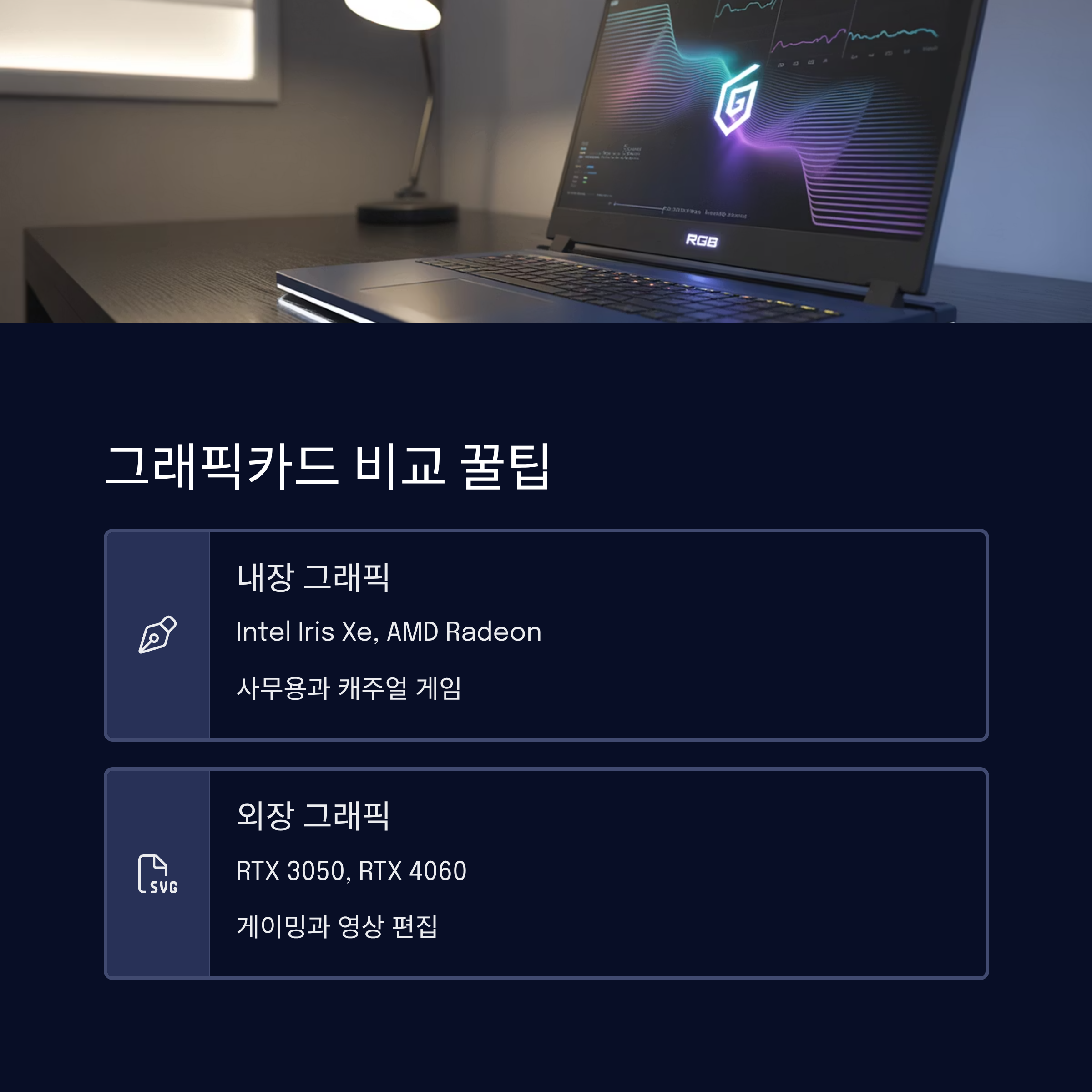
그래픽카드는 흔히 GPU라고 불리는데, 화면을 출력하고 영상을 처리하는 역할을 해요. 단순히 게임용으로만 생각하기 쉬운데, 요즘은 영상 시청, 포토샵, 유튜브 편집까지 GPU 성능에 영향을 받아요. 그래서 꼭 확인해야 할 부품이에요! 🎥
GPU는 크게 두 가지로 나뉘어요. 바로 '내장그래픽'과 '외장그래픽'이에요. 내장그래픽은 CPU 안에 포함된 기본 그래픽 처리 장치고, 외장그래픽은 별도로 장착된 고성능 그래픽 카드예요. 당연히 외장이 더 강력한 성능을 자랑해요.
예를 들어, 인텔의 Iris Xe, AMD의 Radeon Graphics는 내장그래픽 중에서도 괜찮은 성능이에요. 웹서핑, 유튜브, 간단한 캐주얼 게임 정도는 충분히 가능하죠. 반면 엔비디아의 RTX 시리즈나 AMD 라데온 RX 시리즈는 외장그래픽이고, 고사양 작업에 적합해요. 💪
게임이나 3D 그래픽, 영상 편집을 주로 하는 사람이라면 RTX 3050 이상을 추천해요. RTX 4060 이상이면 최신 게임도 고화질로 돌릴 수 있어요. 반면 단순 사무용이라면 GPU보다 CPU와 SSD가 더 중요하답니다.
또 중요한 게 VRAM이에요. GPU 안에 있는 전용 메모리인데, 보통 4GB 이상이면 무난해요. 그래픽카드마다 VRAM 용량이 다르기 때문에 같은 GPU라도 성능이 달라질 수 있어요. 예: RTX 3050 4GB vs 6GB → 후자가 유리해요.
그래픽카드 성능 비교는 'Notebookcheck', 'UserBenchmark', 'TechPowerUp' 같은 사이트에서 점수 기반으로 확인할 수 있어요. 이걸 보면 성능이 눈에 보이듯 정리돼 있어서 어떤 GPU가 나한테 맞는지 알기 쉬워요.
그래픽카드 성능은 발열과 소음도 좌우해요. 특히 고사양 외장 GPU는 팬이 돌면서 소리가 커질 수 있어요. 그래서 울트라씬 노트북에는 내장그래픽이 주로 들어가고, 게이밍 노트북에는 쿨링이 좋은 외장그래픽이 탑재돼요. 🌬️
정리하자면, 그래픽카드는 용도에 맞춰 고르면 돼요. 영상 편집과 게임이 주 목적이면 외장 GPU, 문서 작업과 온라인 강의 위주라면 내장 GPU도 충분하답니다. 다음은 화면, 바로 디스플레이 사양에 대한 이야기로 넘어갈게요! 🖥️
🎯 GPU 등급별 비교표 📋
| GPU 이름 | 종류 | 추천 용도 |
|---|---|---|
| Intel Iris Xe | 내장그래픽 | 사무/영상 시청 |
| AMD Radeon 780M | 내장그래픽 | 간단한 게임/그래픽 |
| NVIDIA RTX 3050 | 외장그래픽 | 입문 게이밍/영상편집 |
| NVIDIA RTX 4060 | 외장그래픽 | 고사양 게이밍/3D 작업 |
🖥️ 디스플레이 사양 체크 포인트
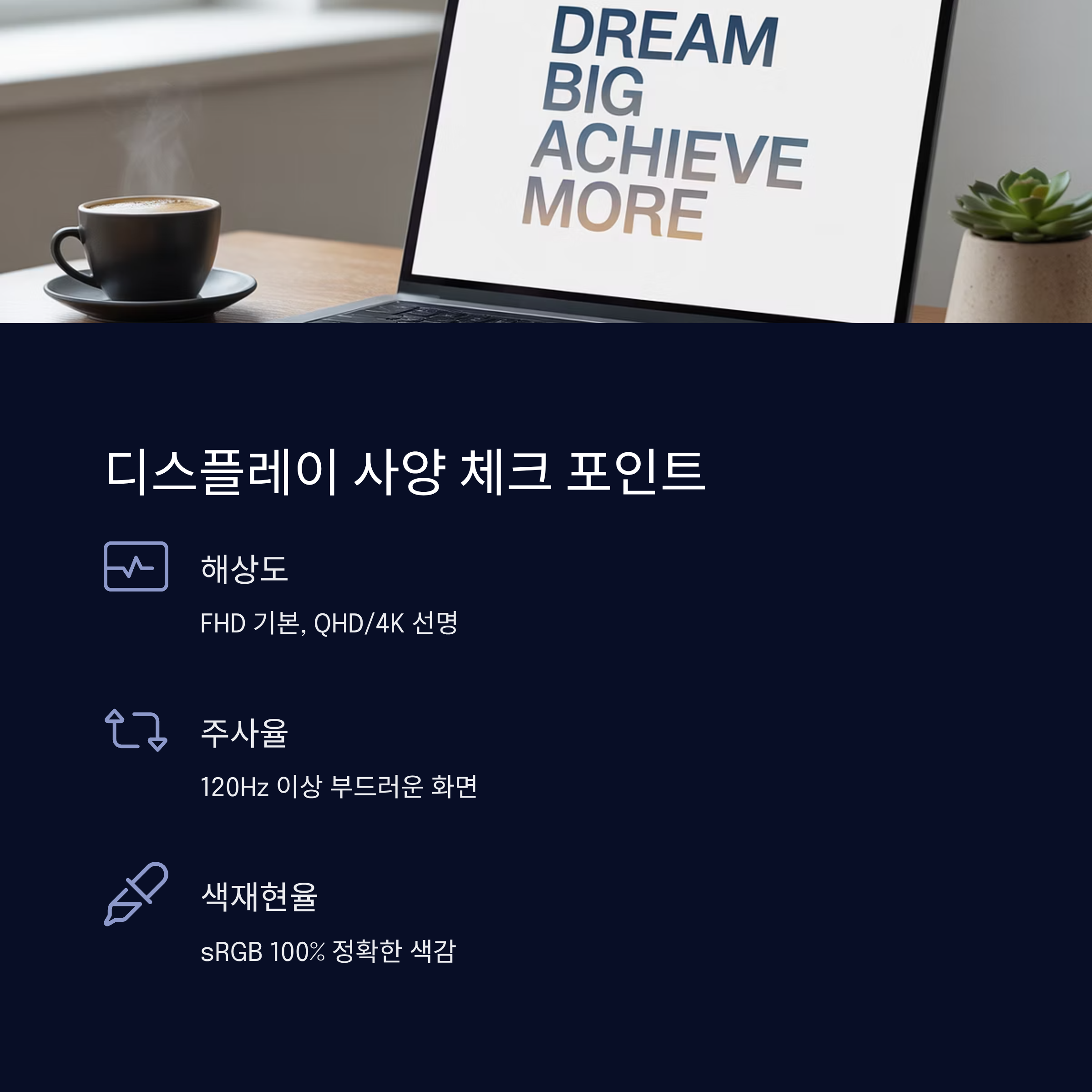
노트북의 화면은 생각보다 중요해요. 매일 바라보는 부분이니까요. 단순히 크기만 보는 게 아니라 해상도, 주사율, 패널 종류까지 살펴보는 게 좋아요. 특히 눈이 피로하지 않고, 색감이 선명한 화면은 생산성과 만족도를 모두 높여줘요. 👁️🗨️
먼저 가장 많이 보는 건 ‘화면 크기’예요. 13인치는 휴대성이 좋고, 15~16인치는 작업하기 좋아요. 17인치는 크지만 무거워서 휴대는 불편할 수 있어요. 요즘은 14인치~15.6인치가 가장 인기 있는 사이즈예요. 💼
화면 해상도는 꼭 확인해야 해요. FHD(1920x1080)는 기본이고, QHD(2560x1440)나 4K(3840x2160)는 더 선명하지만 배터리 소모가 커요. 글씨나 이미지가 선명하게 보이는 게 중요하다면 최소 QHD 이상을 추천해요.
주사율도 점점 중요해졌어요. 일반 노트북은 60Hz지만, 게이밍 노트북은 120Hz, 144Hz, 240Hz까지 있어요. 주사율이 높으면 화면 움직임이 부드러워서 게임은 물론 스크롤, 영상 감상 시에도 체감 차이가 있어요. 🎮📺
패널 종류도 고려해야 해요. IPS는 색감이 정확하고 시야각이 넓어서 대부분 추천해요. TN은 저렴하지만 화질이 낮고, OLED는 색이 아주 진하고 명암 표현이 뛰어나요. 단, OLED는 번인 이슈가 있을 수 있어서 장시간 고정화면에선 주의가 필요해요.
색재현율도 중요해요. sRGB 100%, DCI-P3 90% 이상이면 디자인 작업이나 영상 편집에 아주 적합해요. 포토샵, 프리미어프로 등을 자주 쓰는 분은 이 수치를 꼭 확인하고 구매해야 해요. 색감이 실제와 비슷하게 보여야 하니까요. 🎨
밝기도 체크해봐야 해요. 일반 노트북은 250~300니트가 많고, 야외 사용이 많다면 400니트 이상이 좋습니다. 특히 태양빛 아래에서 작업해야 한다면 밝기와 안티글레어(눈부심 방지 코팅) 여부도 확인해야 해요. ☀️
터치스크린, 360도 회전 디스플레이, 스타일러스 지원 등 부가 기능도 있어요. 특히 2-in-1 노트북에서는 이런 요소들이 사용 편의성을 결정짓기도 하죠. 🤏
디스플레이는 성능 못지않게 중요한 요소예요. 작업 성격과 사용 환경에 따라 나에게 맞는 사양을 선택해야 오랫동안 만족하면서 사용할 수 있답니다. 이제 마지막으로 많이 물어보는 질문들을 FAQ로 정리해볼게요! 🙋♀️
🧾 디스플레이 비교표 📊
| 항목 | 권장 기준 | 비고 |
|---|---|---|
| 화면 해상도 | FHD 이상 | QHD/4K는 선명도↑ |
| 주사율 | 120Hz 이상 | 게이밍/부드러운 화면 |
| 패널 종류 | IPS 또는 OLED | OLED는 색감 뛰어남 |
| 색재현율 | sRGB 100% 이상 | 영상/디자인용 필수 |
❓ FAQ
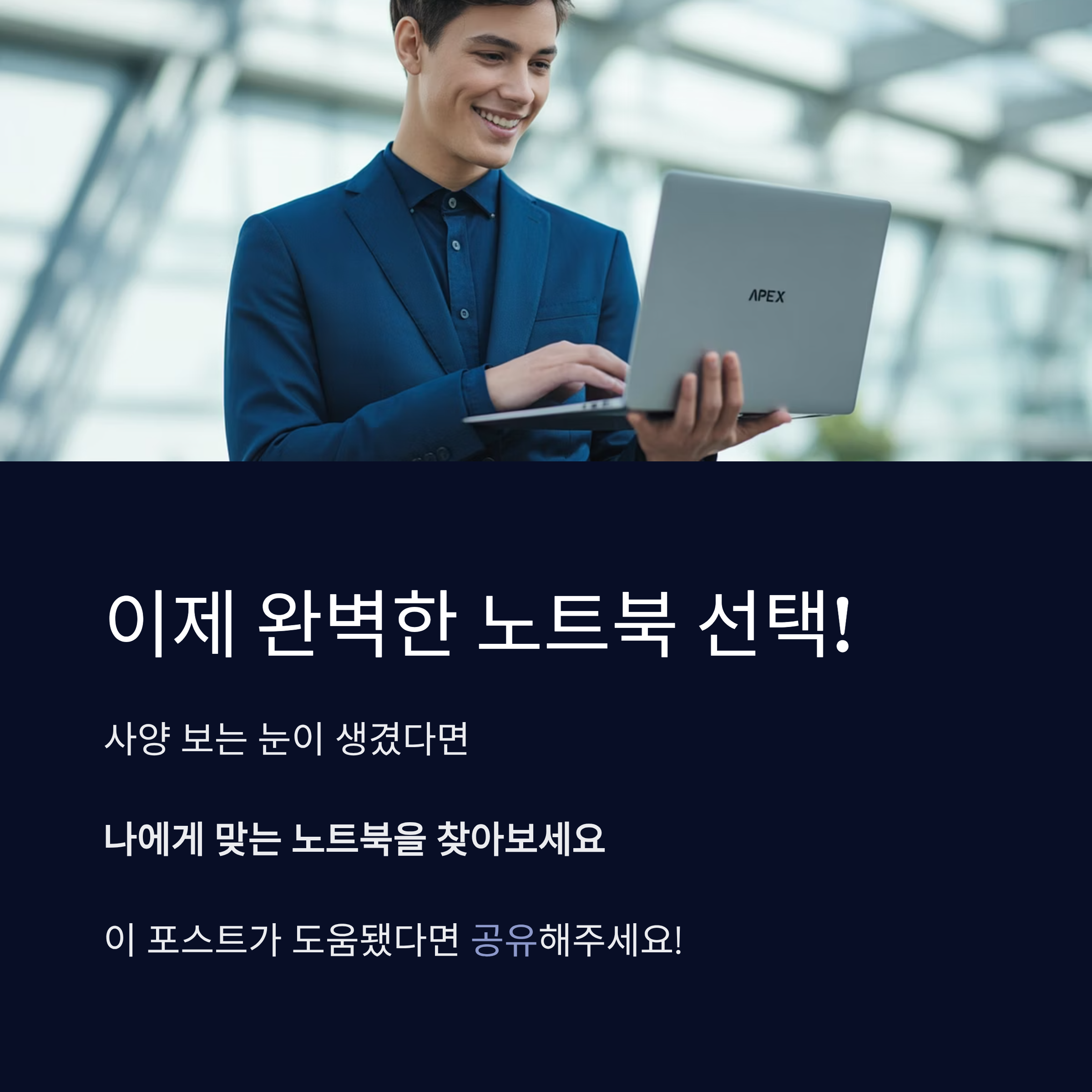
Q1. 노트북 사양에서 제일 먼저 봐야 할 건 뭔가요?
A1. CPU 성능과 RAM 용량을 먼저 보는 게 좋아요. 이 두 가지가 노트북 전체 성능을 좌우하기 때문이에요.
Q2. 인텔이 좋아요, AMD가 좋아요?
A2. 요즘은 둘 다 좋아요. 인텔은 안정성, AMD는 가성비가 뛰어난 편이에요. 사용하는 목적에 따라 선택하면 돼요.
Q3. RAM은 무조건 많을수록 좋은가요?
A3. 무조건은 아니지만, 멀티태스킹이나 무거운 프로그램을 쓰는 경우엔 많을수록 좋습니다. 최소 8GB, 추천은 16GB 이상이에요.
Q4. SSD 256GB면 충분한가요?
A4. 일반 사용자는 가능하지만, 게임, 영상파일, 사진이 많다면 512GB 이상을 추천해요.
Q5. 그래픽카드는 꼭 필요할까요?
A5. 게임이나 영상 편집 등 그래픽 작업을 하지 않는다면 내장그래픽으로도 충분해요. 그렇지만 작업용이라면 외장 GPU가 필요해요.
Q6. 노트북 화면은 어떤 걸 선택해야 하나요?
A6. 해상도는 FHD 이상, 패널은 IPS나 OLED, 색재현율이 높은 모델이 눈에 덜 피로하고 작업하기 좋아요.
Q7. 가벼운 노트북은 성능이 나쁜가요?
A7. 그렇지 않아요. 최근에는 초경량 노트북에도 고성능 CPU와 NVMe SSD가 들어가서 성능도 충분해요.
Q8. 노트북 고를 때 브랜드도 중요하나요?
A8. 브랜드마다 품질관리, A/S, 발열 설계가 달라요. ASUS, LG, 삼성, HP, 레노버 등은 각기 특성이 있으니 비교해보고 고르는 게 좋아요.
📌 본 글은 2025년 9월 기준 정보를 기반으로 작성되었으며, 제품 사양은 제조사 및 모델에 따라 다를 수 있어요. 실제 구매 전에는 공식 스펙을 꼭 확인하는 걸 추천드려요.
'IT 로봇' 카테고리의 다른 글
| 다양한 모니터 종류 비교 및 추천 (0) | 2025.09.27 |
|---|---|
| 업무 효율을 높여주는 IT 아이템 추천 (0) | 2025.09.26 |
| IT 기기 렌탈, 사는 것보다 괜찮을까? (0) | 2025.09.24 |
| 아이패드 멀티태스킹 기능 100% 활용법 (0) | 2025.09.23 |
| 스마트폰 사진 화질 높이는 설정 팁 (1) | 2025.09.22 |